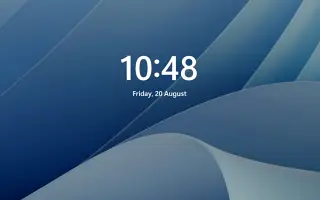Artikel ini adalah panduan pengaturan dengan beberapa tangkapan layar bermanfaat tentang cara mengubah gambar layar kunci di Windows 11. Anda dapat mengubah wallpaper layar kunci sesuai keinginan Anda di Windows 11.
Setiap kali Anda menyalakan komputer menggunakan fitur Spotlight di Windows 11, gambar wallpaper yang berbeda ditampilkan di layar kunci, tetapi Anda dapat mengonfigurasi fitur ini untuk menampilkan gambar khusus atau kumpulan foto.
Cara mengubah gambar layar kunci di Windows 11 diperkenalkan di bawah ini. Terus gulir untuk memeriksanya.
ubah wallpaper layar kunci di windows 11
Untuk mengubah wallpaper layar kunci di Windows 11, ikuti langkah-langkah di bawah ini.
- Buka Pengaturan di Windows 11 .
- Klik Personalisasi .
- Klik halaman layar kunci di sebelah kanan .

- Pilih opsi foto di pengaturan “Personalisasi layar kunci Anda” .
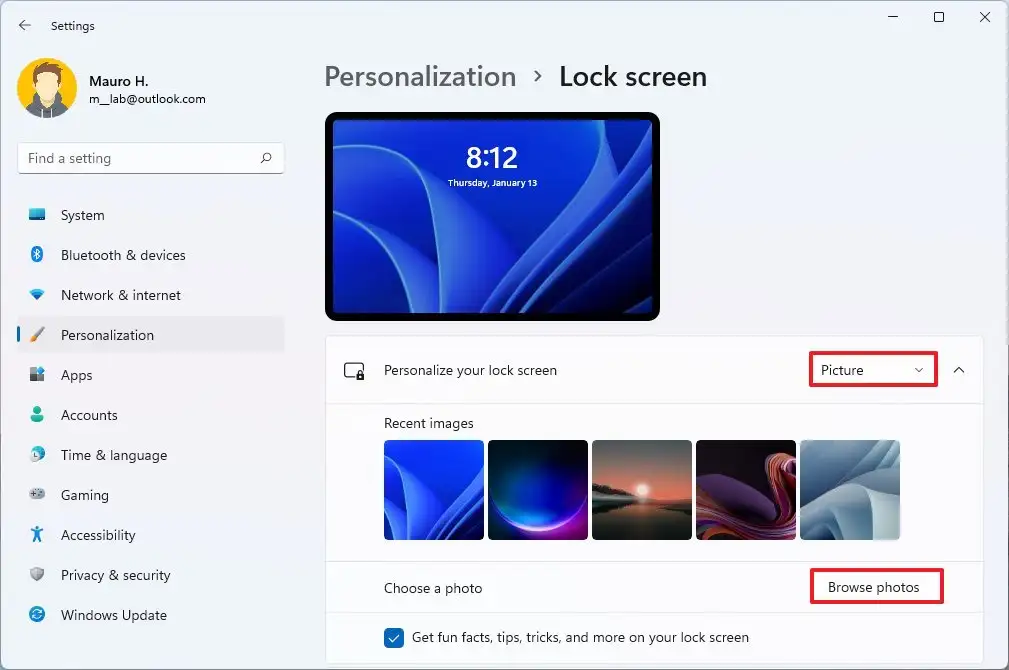
- Klik tombol Telusuri Foto .
- Pilih gambar untuk digunakan sebagai latar belakang pada layar kunci Windows 11.
- Klik tombol Pilih Foto .
- (Opsional) Di bawah Opsi layar kunci , hapus centang Dapatkan fakta menarik, kiat, trik, dan lainnya.
Setelah menyelesaikan proses, pengaturan akan diterapkan ke layar kunci dan gambar latar belakang baru akan ditampilkan.
Konfigurasikan tampilan slide wallpaper layar kunci di Windows 11
Untuk mengaktifkan tayangan slide layar kunci di Windows 11, ikuti langkah-langkah di bawah ini.
- Buka Pengaturan .
- Klik Personalisasi .
- Klik halaman layar kunci di sebelah kanan .

- Pilih opsi tayangan slide di pengaturan “Personalisasi layar kunci Anda” .
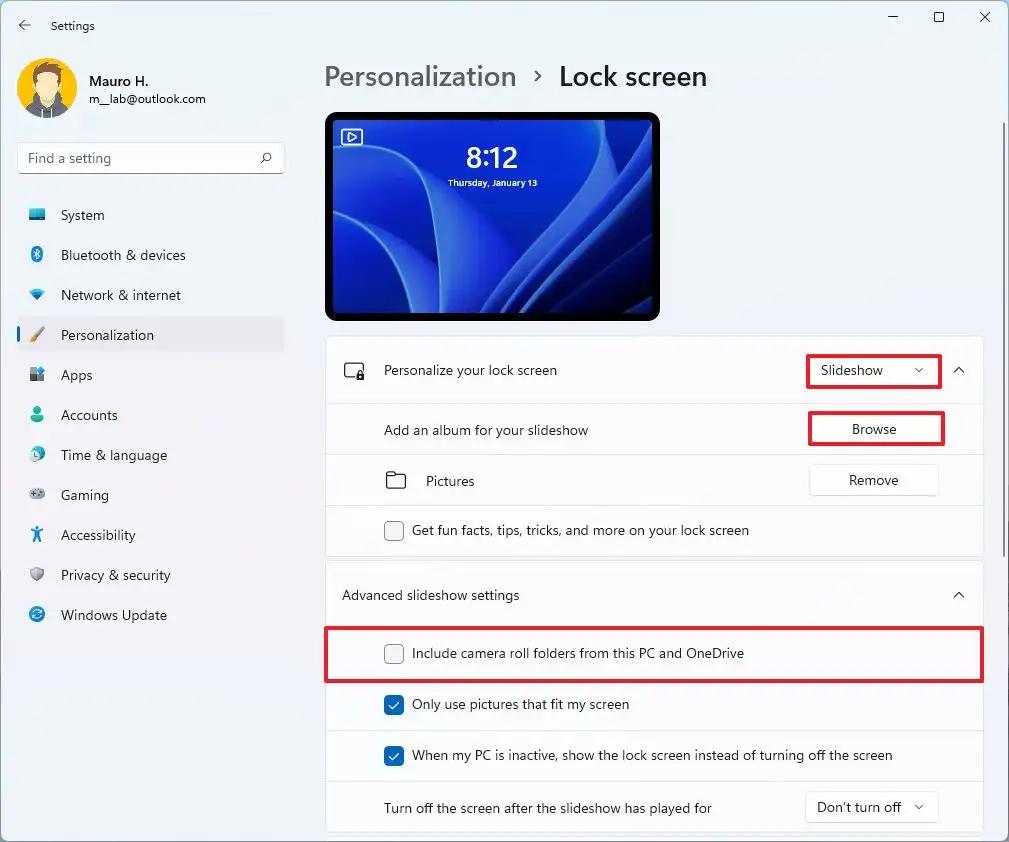
- (Opsional) Klik tombol Hapus untuk Posisi Slideshow Default .
- Klik tombol Telusuri .
- Pada layar kunci, pilih folder dengan gambar yang ingin Anda putar.
- Klik tombol Pilih folder ini .
- (Opsional) Di bawah Opsi layar kunci , hapus centang Dapatkan fakta menarik, kiat, trik, dan lainnya.
- (Opsional) Di bagian “Pengaturan tayangan slide lanjutan” , centang opsi Sertakan folder Rol Kamera di PC ini dan OneDrive .
- Gunakan opsi Matikan layar setelah pemutaran tayangan slide dan pilih lama waktu sebelum tampilan mati.
Setelah proses selesai, layar kunci Windows 11 akan menampilkan dan memutar gambar di lokasi folder yang Anda pilih.
Di atas, kami melihat cara mengubah gambar layar kunci di Windows 11. Kami harap informasi ini telah membantu Anda menemukan apa yang Anda butuhkan.